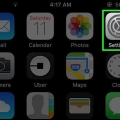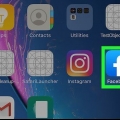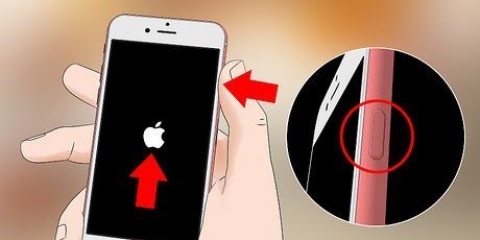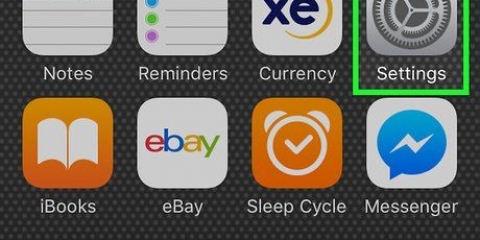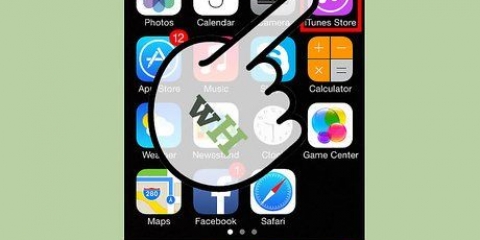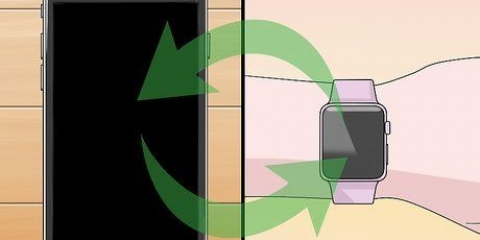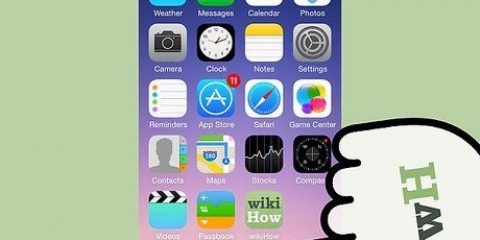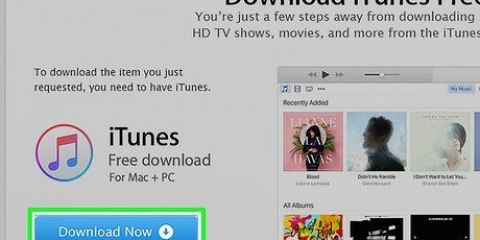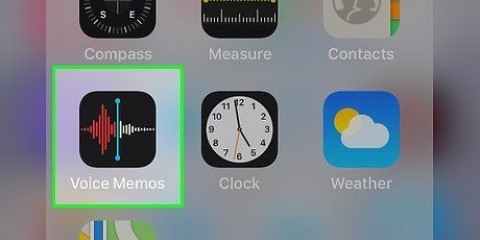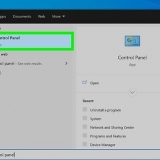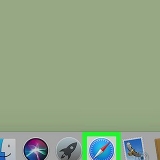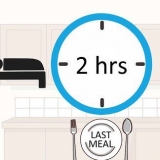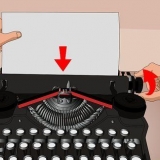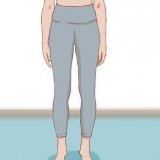Haga clic en `Repetir` si desea que la alarma suene varios días. Encontrarás esta opción encima del despertador. Elija si su alarma debe sonar "todos los domingos", "todos los lunes" o incluso todos los días. Haga clic en los días en los que desea que suene la alarma y verifique si aparece una marca de verificación al final de la(s) línea(s) correspondiente(s). Si desea configurar dos alarmas diferentes, por ejemplo, una alarma que suene el fin de semana y una alarma para los días de semana, debe realizar estos pasos dos veces. Haga clic en `sonido`. Usa esta opción para controlar el sonido de tu despertador. También puede descargar un tono de llamada de iTunes Store y sincronizarlo con su teléfono. Seleccione la opción `Posponer`. Si desea una función de repetición en su despertador, active esta función. Seleccione una etiqueta. Si quieres darle un nombre a tu despertador, elige esta opción e introduce tu mensaje. Esta opción es útil si desea recordar que debe hacer algo.

Si alguna vez desea activar o desactivar la alarma, abra la aplicación de reloj y haga clic en la pestaña `despertador`. No presione demasiado tiempo en la aplicación de reloj. Al hacerlo, su iPhone cambiará a un modo en el que puede eliminar aplicaciones. Te encontrarás en este modo cuando todas las aplicaciones comiencen a temblar. Si esto sucede, haga clic en el botón redondo debajo de su pantalla o en el botón en la parte superior de su teléfono. Use solo sus dedos o un bolígrafo especial para la pantalla táctil. Cuando haya configurado una alarma, verá un símbolo de reloj en su pantalla. Está en la esquina superior derecha al lado de la batería. Si no está allí, no ha configurado una alarma.
Pon una alarma en tu iphone
Contenido
Configurar una alarma en su iPhone lo ayuda a levantarse a tiempo por la mañana o recordarle información importante en el momento adecuado. Para aprender a configurar una alarma en su iPhone, siga los sencillos pasos a continuación.
Pasos

1. Enciende tu iPhone. Para ello, mantenga presionado el botón en la parte superior del teléfono.

2. Abre la aplicación de reloj. La encontrarás entre las apps de tu primera pantalla.

3. Presione la pestaña `despertador` en la parte inferior de su pantalla. es el segundo por la izquierda.

4. presiónelo "+" firmar. Puedes encontrarlo en la parte superior derecha de tu pantalla.

5. Ponga su alarma. Desplácese por las horas y los minutos para establecer a qué hora debe sonar la alarma. Dependiendo de la configuración de su reloj, elija "SOY" o "PM" para configurar si la alarma debe sonar por la mañana (am) o durante el día (pm). (Si la configuración general de su teléfono está configurada en formato de 24 horas, no necesita elegir esto ahora).
6. Establece tus preferencias. Una vez que haya configurado su hora de despertar, puede configurar las otras preferencias por encima de ella. Con estas preferencias, puede controlar el sonido de su despertador, o puede posponer y puede nombrar su despertador. Haces esto de la siguiente manera:

7. Presiona `Guardar`. Guarda tu configuración.

8. Revisa tu despertador. Abra la aplicación nuevamente para asegurarse de haber configurado la hora correctamente y activado la alarma.
Consejos
Artículos de primera necesidad
- iPhone
Artículos sobre el tema. "Pon una alarma en tu iphone"
Оцените, пожалуйста статью
Similar
Popular